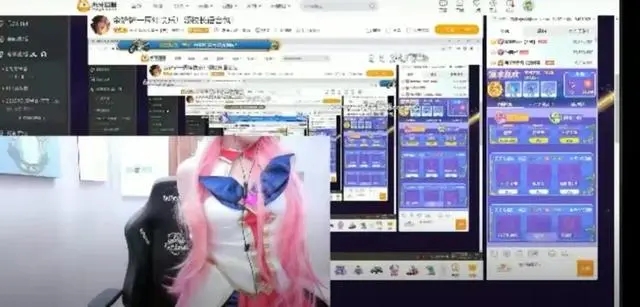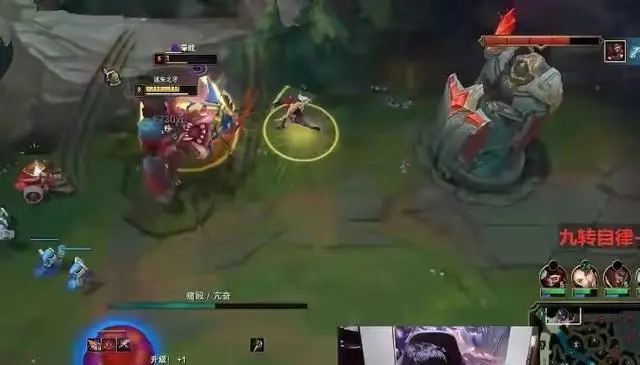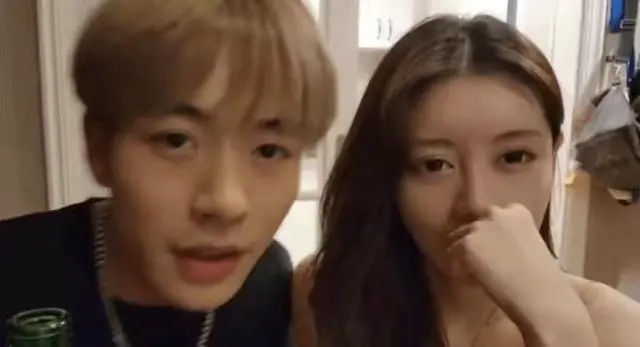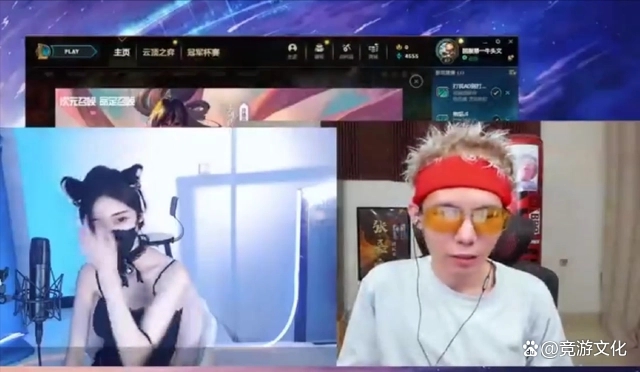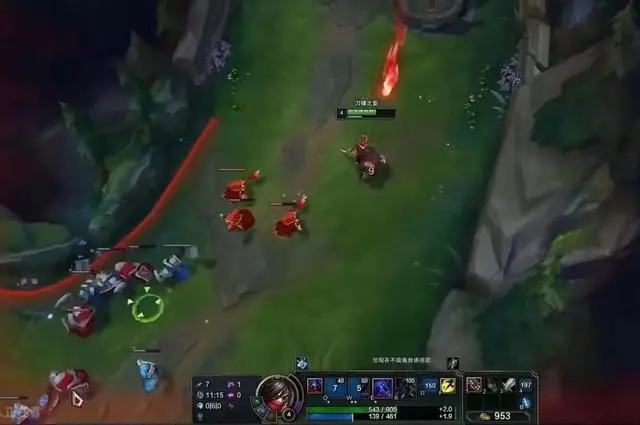win7窗口颜色怎么恢复默认?win7窗口颜色恢复默认教程
2021-10-10 10:00:36
win7窗口颜色怎么恢复默认-win7窗口颜色恢复默认教程?
修改win7窗口颜色后,我们可能会忘记默认设置颜色。这个时候,如果我们想恢复默认,直接修改是不可行的。这个时候,我们可以在群组策略中启用一个“阻止颜色”,以便所有稍后设置的颜色将被取消,并恢复为默认设置。
win7窗口颜色恢复默认教程
1、首先使用“win+r”打开运行。

2、输入“gpedit.msc”回车确定。

3、然后在左边依次进入“用户配置”-“管理模板”-“控制面板”-“个性化”

4、双击打开右侧的“阻止更改窗口颜色和外观”

5、勾选“已启用”并确定就可以了。

以上就是win7窗口颜色恢复默认教程了,使用这个方法,如果以后我们需要再更改设置那就需要回到这里将它关闭。想知道更多相关教程还可以收藏dnjidi.com。
相关阅读
- win7和win8双系统安装方法
- 用U盘安装系统的方法
- 【虚拟机专用xp系统】2016年十大最新虚拟机XP系统下载排行榜
- 2016年度最好用的虚拟机win7系统下载排行榜前十名
- win7系统64位旗舰版iso镜像下载地址和安装教程
- 电脑cpu温度90度正常吗 电脑cpu温度多少正常
- cad缺少shx文件怎么办
- mht是什么格式的文件 win7系统怎么打开mht文件
- win7解决当前页面的脚本发生错误的详细图文步骤
- win7自动休眠怎么关闭取消
- win7计算机名称怎么查看修改
- win10计算机名称怎么查 win10查看更改电脑名称方法介绍
- win7台式电脑字体大小怎么设置
- win10麦克风没声音怎么设置
- win7麦克风没声音怎么设置方法
- 谷歌浏览器极速模式在哪里开启 教你开启谷歌浏览器极速模式的方法
- 谷歌浏览器怎么选择安装位置 谷歌浏览器选择安装位置的方法
- 谷歌浏览器如何增加手势插件 高手教你给谷歌浏览器增加手势插件的方法